كيفية دمج العديد من جهات الاتصال على iPhone؟. 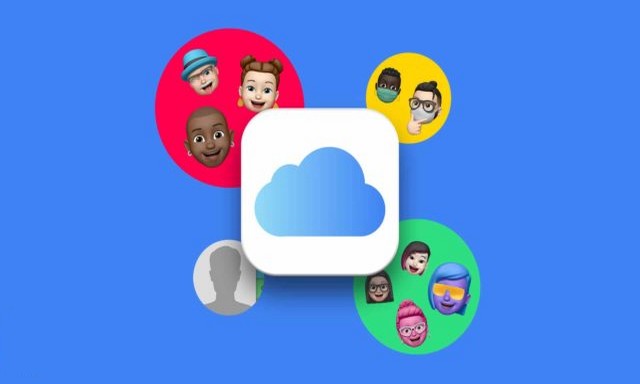
ربما يكون تطبيق جهات الاتصال هو أكثر تطبيقات iPhone الأصلية التي يتم تجاهلها. وظيفتها هي مساعدتنا في تنظيم وإدارة جهات اتصالنا ، وقد فشلت فشلاً ذريعًا. إذا كنت منزعجًا مثلي لأنك لا تعرف كيفية دمج جهات الاتصال بين iCloud والمجموعات الأخرى على iPhone ، فاستمر في القراءة.
بعد بعض البحث عبر الإنترنت وإجراء تجارب مع مختلف التباديل والتوليفات ، وجدت الطريق. وبينما آمل أن تجعل Apple الأمور أسهل مع التحديث التالي ، فإليك الحل الآن.
الآن ، هناك سيناريوهان أساسيان هنا:
- لقد قمت بإنشاء مجموعة جهات اتصال واحدة أو أكثر لتنظيم جهات الاتصال الخاصة بك (العمل والأصدقاء والعائلة وما إلى ذلك) ، وتريد الآن حذف مجموعة إضافية أو دمجها.
- لقد قمت بمزامنة جهات الاتصال من حسابات متعددة على جهاز iPhone الخاص بك وتريد الآن دمج جهات الاتصال من جميع المجموعات.
وعلى الرغم من أنه يبدو من المهم أن يكون لديك إعداد يساعدك على دمج مجموعات جهات اتصال مختلفة ، إلا أن Apple تفتقد المذكرة بطريقة ما. ببساطة ، لا يوجد اختصار أو عملية من خطوة واحدة أو خطوتين يمكنها القيام بذلك ؛ ستحتاج إلى نقل جهات الاتصال يدويًا من حساب إلى آخر.
أفضل طريقة لدمج مجموعات جهات اتصال متنوعة تم إنشاؤها في iCloud هي تسجيل الدخول إلى iCloud.com. هنا ، افتح المجموعة واسحب وأفلت جهات الاتصال من مجموعة إلى أخرى.
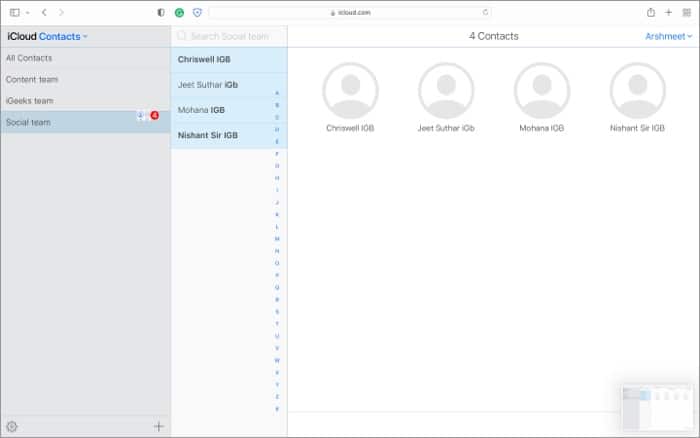 دمج جهات الاتصال بين الحسابات باستخدام جهاز iPhone الخاص بك فقط
دمج جهات الاتصال بين الحسابات باستخدام جهاز iPhone الخاص بك فقط
- فتح الإعدادات ← جهات الاتصال → الحساب الافتراضي.
- حدد ملف الحساب حيث تريد جهات اتصالك الجديدة أن تذهب.
- اذهب الآن إلى جهات الاتصال → مجموعات.
- هنا ، حدد الحساب الذي تريد نقل جهات الاتصال منه وانقر فوق يفعل.
- اضغط على كل جهة اتصال واحدة تلو الأخرى و مشاركة جهات الاتصال.
- إرسال اتصل بنفسك عن طريق البريد الإلكتروني أو الرسالة.
- افتح الآن البريد / الرسالة و حفظ الاتصال على جهاز iPhone الخاص بك.
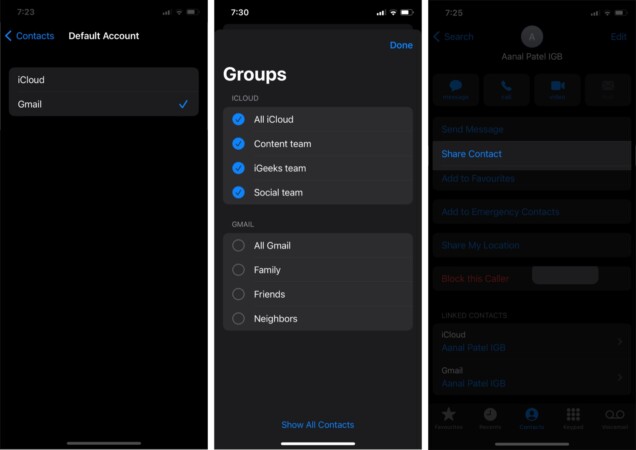
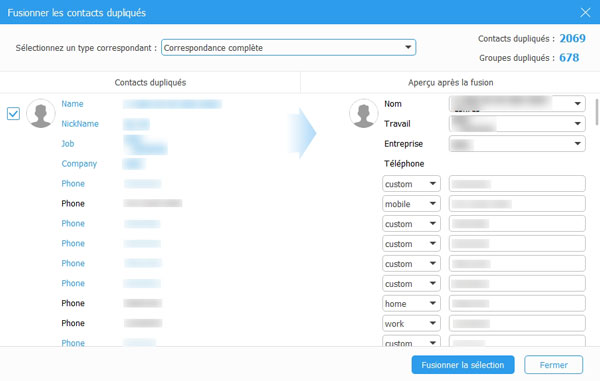
اترك تعليقاً